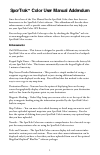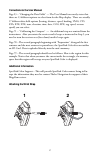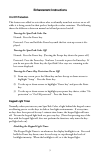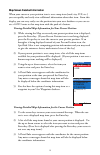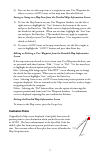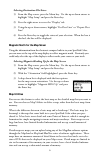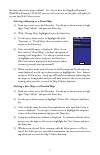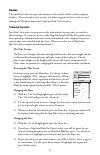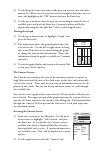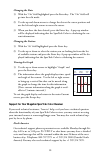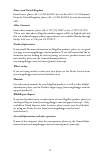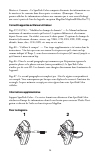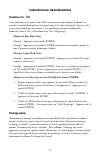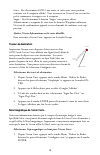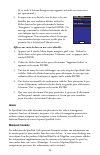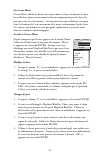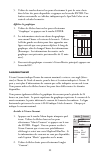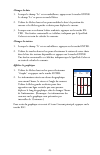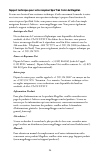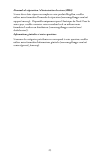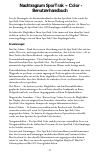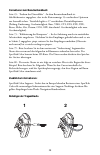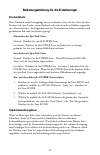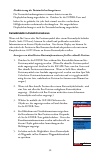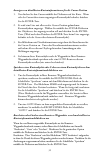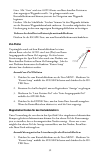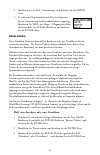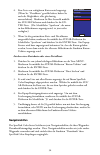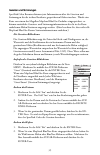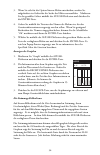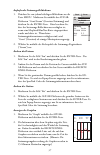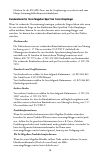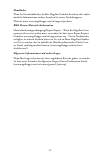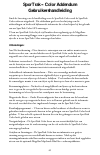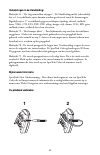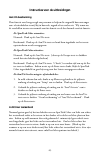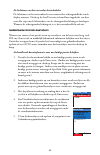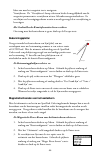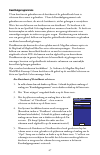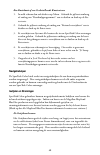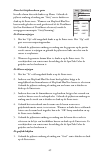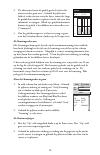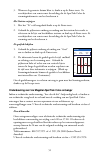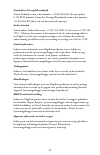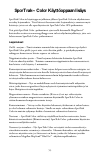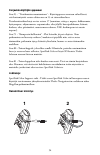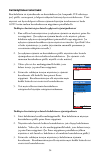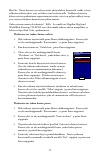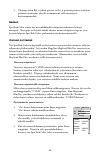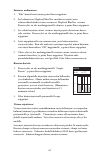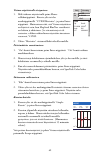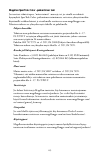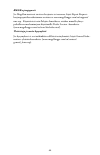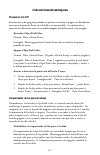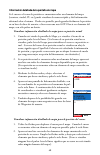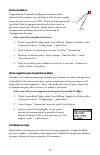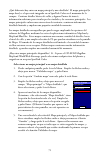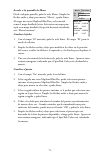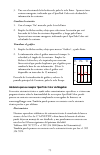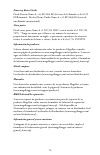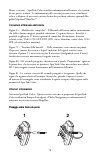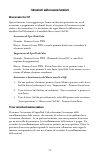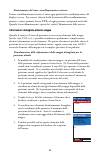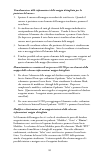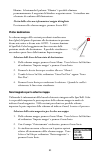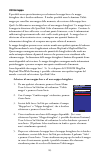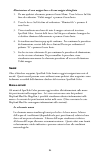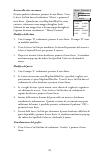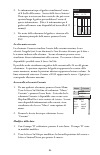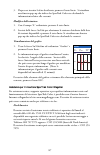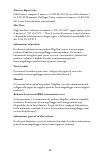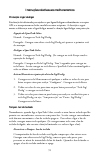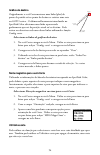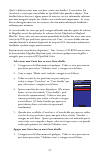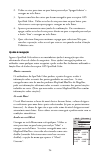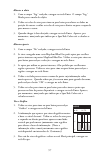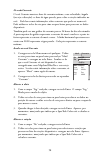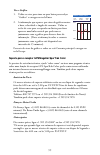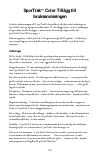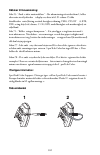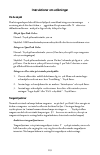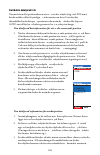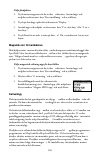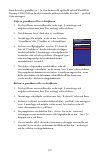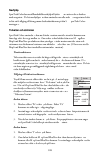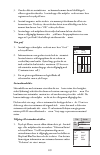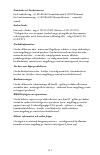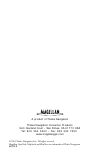- DL manuals
- Magellan
- GPS
- SporTrak SporTrak Color
- Supplementary Manual
Magellan SporTrak SporTrak Color Supplementary Manual
1
SporTrak
™
Color User Manual Addendum
Since the release of the User Manual for the SporTrak Color, there have been en-
hancements to the SporTrak Color’s software. This addendum will describe those
enhancements as well as provide some additional information that may help you
use your SporTrak Color GPS Receiver.
You can keep your SporTrak Color up to date by checking the Magellan
®
web site
at www.magellangps.com for future software releases that you can upload into your
SporTrak Color receiver.
Enhancements:
On/Off Protection – This feature is designed to provide a different way to turn the
SporTrak Color on or off to avoid accidental turn on or off if carried in a backpack
or your pocket.
Keypad Light Timer – This enhancement was introduced to increase the battery life
of your SporTrak Color. This feature automatically turns the keypad light off after
1 minute of inactivity.
Map Screen Detailed Information – This provides a simple method of saving a
waypoint or going to an item displayed or just viewing additional information
about any item displayed on the map. You will find that this method is the easiest
way to save or go to any map item.
Destination Plotter – You now have the option of displaying lines on the map
screen that graphically display a line from your present position to your destination
and/or a line from the departure point to your destination.
Magnetic Heading – Under Map Setup you can now select to set the top of the dis-
play to magnetic heading using the information provided by the SporTrak Color’s
built-in compass.
Map Utilities – You can now select which basemap or detail map you want to use if
you have uploaded optional maps into your SporTrak Color’s memory. You also
have the option of deleting from your SporTrak Color’s memory any optional maps
that you have uploaded.
Navaids – The SporTrak Color now contains a comprehensive list of navaids to sup-
port the many mariners who are using the SporTrak Color receiver.
Tides and Currents – The SporTrak Color can now display tide and current infor-
mation for various ports and stations. Please note that current information can be
displayed only if you have a chart that you have uploaded from one of the optional
Magellan MapSend
®
BlueNav
™
software packages.
Summary of SporTrak SporTrak Color
Page 1
1 sportrak ™ color user manual addendum since the release of the user manual for the sportrak color, there have been en- hancements to the sportrak color’s software. This addendum will describe those enhancements as well as provide some additional information that may help you use your sportrak colo...
Page 2: Additional Information
2 corrections to the user manual page 23 – “changing the data fields” — the user manual incorrectly states that there are 13 different options to select from for the map display. There are actually 17 different data field options (bearing, distance, speed, heading, vmg, cts, eta, ete, xte, turn, ele...
Page 3: Enhancement Instructions
3 enhancement instructions on/off protection this feature was added to assist those who accidentally turn their receiver on or off while it is being carried in their pocket, backpack or other container. The following shows the differences between normal on/off and protected on/off. Turning the sport...
Page 4
4 map screen detailed information when your cursor or your position icon is over a map item (road, city, poi, etc.) you can quickly and easily view additional information about that item. From this display, you can very easily save the position into your user database or you can cre- ate a goto rout...
Page 5: Screen
5 4) you can also save this map item as a waypoint in your user waypoints da- tabase or create a goto route to this map item (described below). Saving or going to a map item from the detailed map information screen 1) to save the map item in to your user waypoint database, use the left or right arro...
Page 6: Map Utilities
6 selecting destination plot lines 1) from the map screen, press the menu key. Use the up or down arrows to highlight “map setup” and press the enter key. 2) press the right arrow to access the “display” tab. 3) using the up or down arrows, highlight “pos-dest line” or “depart-dest line” 4) press th...
Page 7
7 are there other basic maps available? Yes. If you have the magellan mapsend worldwide basemap cd-rom, you can select any area on the globe and upload it to your sportrak color receiver. Selecting a basemap or a detail map 1) from any screen, press the menu key. Use the up or down arrows to high- l...
Page 8: Navaids
8 navaids the sportrak color now provides mariners with navaids added to their waypoint database. These navaids can be used as any other waypoint and are easily accessed through the database function of your sportrak color receiver. Tides and currents sportrak color users can now access tide informa...
Page 9: Viewing The Graph
9 4) use the keypad to enter the name of the port you want to view tide infor- mation for. When you feel you have entered enough of the name, you can move the highlight to the “ok” button and press the enter key. 5) use the up or down to select the port you are looking for from the list of available...
Page 10: Changing The Date
10 changing the date 1) with the “on” field highlighted press the enter key. The “on” field will go into the edit mode. 2) use the up and down arrows to change the data at the cursor position and use the left and right arrows to move the cursor. 3) when you have the date desired, press the enter key...
Page 11: France and United Kingdom
11 france and united kingdom from france, please call: +33 825 864 865 (cost of the call is ¤ 0.125/minute). From the united kingdom, please call: +33 825 864 865 (cost of international call). Other countries from other countries, please call +1 909 394 5000* or fax +1 909 394 7070. *please note tha...
Page 12
12.
Page 13: Sportrak™ Color
13 addendum au manuel utilisateur du sportrak™ color depuis la publication du manuel utilisateur pour le sportrak color, certaines améliorations ont été apportées au logiciel du sportrak color. Le présent adden- dum décrit ces améliorations et fournit également quelques informations complémentaires ...
Page 14: Fixer La Dragonne
14 1 2 marées et courants – le sportrak color comporte désormais des informations sur les marées et les courants dans divers ports et stations. (remarque : vous ne pourrez afficher les informations relatives aux courants que si vous avez téléchargé une carte à partir de l’un des logiciels en option ...
Page 15: Protection On / Off
15 instructions sur les améliorations protection on / off cette fonction a été ajoutée afin d’aider les personnes qui risquent d’allumer ou éteindre accidentellement leur récepteur lorsqu’il est dans leur poche, leur sac à dos ou un autre emballage de transport. Les procédures suivantes indiquent la...
Page 16: Courante
16 sél. élément w. Gladstone st i-210 info détail. W gladstone st 34 °06.816n 117 °49.374w w gladstone st ca enreg. Goto désactiver la temporisation de l’éclairage clavier l’éclairage clavier est allumé lorsque le rétroéclairage de l’écran est allumé également. Appuyez sur la touche power et mainten...
Page 17
17 visualiser des informations détaillées sur la carte pour la position du curseur 1. Utilisez les touches fléchées pour déplacer votre curseur sur la carte. Lorsque le curseur se trouve sur un élément de la carte affichée, appuyez sur la touche enter. 2. Une liste de tous les éléments de la carte q...
Page 18: Traceur De Destination
18 goto : en sélectionnant goto, une route est créée entre votre position courante vers le waypoint affiché. Vous retournez sur l’écran carte et vous êtes prêt à commencer à naviguer vers le waypoint. Suppr : en sélectionnant le bouton “suppr” vous pouvez effacer définitivement ce waypoint de votre ...
Page 19: Utilitaires Carte
19 2. Une fois le champ “orientation” sélectionné, appuyez sur la touche en- ter. 3. Une liste déroulante s’affiche, avec les quatre options relatives à l’orientation de l’écran. Utilisez les flèches haut ou bas pour sélectionner “cap magnét. Haut” et appuyez sur la touche enter. Utilitaires carte v...
Page 20: Amers
20 (À ce stade, le bouton enregistrer qui apparaît au bas de ces écrans n’est pas opérationnel.) 5. Lorsque vous avez choisi la carte de base et la carte détaillée que vous souhaitez afficher, utilisez les flèches haut ou bas pour sélectionner le bouton “enregistrer” et appuyez sur la touche enter. ...
Page 21: Les Écrans Marée
21 marée graphe courant dieppe 05 fev 03 Á le marée haute 12:00am --:-- 04.68 f t --:-- marée basse 08:42am --:-- 00.84 f t --:-- les écrans marée l’écran marée affiche les heures des marées haute et basse, la hauteur d’eau et les coefficients (ports internationaux français uniquement) pour la date ...
Page 22: Afficher Le Graphique
22 5. Utilisez les touches haut et bas pour sélectionner le port de votre choix dans la liste des ports disponibles et appuyez sur la touche enter. Une fenêtre contextuelle va s’afficher, indiquant que le sportrak color est en train de calculer les marées. Afficher le graphique 1. Utilisez les flèch...
Page 23: Changer La Date
23 changer la date 1. Lorsque le champ “le” est en surbrillance, appuyez sur la touche enter. Le champ “le” va passer en mode Éditer. 2. Utilisez les flèches haut et bas pour modifier la date à la position du curseur et les flèches gauche et droite pour déplacer le curseur. 3. Lorsque vous avez obte...
Page 24: Amérique Du Nord
24 support technique pour votre récepteur sportrak color de magellan si vous avez besoin d’une assistance technique, d’aide concernant la marche à suivre ou si vous avez simplement une question technique à propos d’une fonction de votre récepteur sportrak color, vous pouvez nous contacter à l’aide d...
Page 25
25 demande de réparation / d’autorisation de retour (rma) si vous devez faire réparer ou remplacer votre produit magellan, veuillez utiliser notre formulaire demande de réparation (www.Magellangps.Com/en/ support/rma.Asp). Disponible uniquement pour l’amérique du nord. Pour les autres pays, veuillez...
Page 26
26.
Page 27: Nachtragzum Sportrak
27 nachtragzum sportrak ™ color - benutzerhandbuch seit der herausgabe des benutzerhandbuches für den sportrak color wurde die sportrak color software erweitert. In diesem nachtrag werden diese erweiterungen beschrieben und zusätzliche informationen geliefert, die ihnen bei der benutzung des sportra...
Page 28: Zusätzliche Informationen:
28 1 2 korrekturen zum benutzerhandbuch: seite 23 - “Ändern der datenfelder” - in dem benutzerhandbuch ist fälschlicherweise angegeben, dass in der kartenanzeige 13 verschiedene optionen zur auswahl stehen. Tatsächlich gibt es 17 verschiedene datenfeldoptionen (peilung, entfernung, geschwindigkeit, ...
Page 29: Ein/aus-Schutz
29 bedienungsanleitung für die erweiterungen ein/aus-schutz diese funktion wurde hinzugefügt, um zu verhindern, dass sich das gerät bei dem transport in einer tasche, einem rucksack oder einem anderen behälter ungewollt ein- oder ausschaltet. Im folgenden wird der unterschied zwischen normalem und g...
Page 30
30 position wählen w. Gladstone st i-210 detail-info w gladstone st 34°06.816n 117°49.374w w gladstone st ca speich goto deaktivierung des tastaturbeleuchtungstimers der tastaturbeleuchtungstimer ist immer aktiviert wenn die displaybeleuchtung angeschaltet ist. Drücken sie die power-taste und halten...
Page 31
31 anzeigen von detaillierten karteninformationen für die cursor-position 1. Verschieben sie den cursor mithilfe der pfeiltasten auf der karte. Wenn sich der cursor über einem angezeigten kartenobjekt befindet, drücken sie die enter-taste. 2. Es wird eine liste mit allen an der cursor-position gefun...
Page 32: Ziel-Plotter
32 goto: mit “goto” wird eine goto-route von ihrer aktuellen position zu dem angezeigten wegpunkt erstellt. Sie gelangen zurück zum kartenbildschirm und können jetzt mit der navigation zum wegpunkt beginnen. Löschen: mit der schaltfläche “löschen” können sie den wegpunkt definitiv aus der benutzer-w...
Page 33: Karten-Utilities
33 2. Markieren sie das feld “orientierung” und drücken sie die enter- taste. 3. Es wird eine dropdownliste mit den vier optionen für die orientierung des kartenbildschirms angezeigt. Markieren sie “hdg ob. Magn.” (magnetischer kurs oben) mithilfe der auf/ab-pfeiltasten und drücken sie die enter-tas...
Page 34: Navigationshilfen
34 4. Eine liste von verfügbaren karten wird angezeigt. (wenn sie “detailkarte” gewählt haben, haben sie auch die möglichkeit, alles gleichzeitig auszuschalten). Markieren sie ihre auswahl mithilfe der auf/ab-pfeiltasten und drücken sie die en- ter-taste. (die schaltfläche “speichern”, die unten in ...
Page 35: Gezeiten Und Strömungen
35 gezeiten und strömungen sportrak color benutzer können jetzt informationen über die gezeiten und strömungen für die in ihrer basiskarte gespeicherten häfen einsehen. Wurde eine karte von einem der magellan mapsend bluenav-produkte eingespeichert, so können zusätzliche gezeiten- und strömungsinfor...
Page 36: Anzeigen Des G Raphen
36 3. Wenn sie sich für die option interne häfen entscheiden, werden sie aufgefordert ein gebiet für die suche der häfen auszuwählen. Markieren sie das gewählte gebiet mithilfe der auf/ab-pfeiltasten und drücken sie die enter-taste. 4. Geben sie mithilfe der tastatur den namen des hafens ein, für de...
Page 37: Ändern Des Datums
37 aufrufen des strömungs-b ildschirms 1. Drücken sie von jedem beliebigen bildschirm aus die taste menu. Markieren sie mithilfe der auf/ab- pfeiltasten “gezei/strom” (gezeiten/strömung) und drücken sie die enter-taste. Bitte beachten sie, dass der strömungs-bildschirm nur verfügbar ist, wenn eine m...
Page 38: Nordamerika
38 drücken sie die escape-taste, um die graphanzeige zu verlassen und zum haupt-strömungsbildschirm zurückzukehren. Kundendienst für ihren magellan sportrak color-empfänger wenn sie technische unterstützung benötigen, praktische fragen haben oder wenn sie eine technische frage zu den funktionen ihre...
Page 39: Handbücher
39 handbücher wenn sie ersatzhandbücher für ihre magellan-produkte brauchen oder andere nützliche informationen suchen, besuchen sie unsere produktsupport- webseite unter www.Magellangps.Com/en/support/products rma (r eturn materials authorization materialrücksendegenehmigung)/repair request - wenn ...
Page 40
40
Page 41: Sportrak
41 sportrak ™ color addendum gebruikershandleiding sinds de lancering van de handleiding voor de sportrak color werd de sportrak color-software uitgebreid. Dit addendum geeft een beschrijving van die uitbreidingen en biedt ook bijkomende informatie die u kan helpen bij het gebruik van uw sportrak co...
Page 42: Bijkomende Informatie:
42 1 2 verbeteringen in de handleiding: bladzijde 23 - “de gegevensvelden wijzigen” - de handleiding meldt verkeerdelijk dat er 13 verschillende opties kunnen worden geselecteerd vanaf de kaartweergave. Eigenlijk zijn er 17 verschillende gegevensveldopties (peiling, afstand, snelheid, koers, vmg, ct...
Page 43: Aan/uit-Bescherming
43 instructies voor de uitbreidingen aan/uit-bescherming deze functie werd toegevoegd om personen te helpen die ongewild hun ontvanger aan- of uitschakelen terwijl hij in hun zak, rugzak of iets anders zit. Wij tonen nu de verschillen tussen een normale aan/uit-functie en de beschermde aan/uit-funct...
Page 44
44 selecteer item w. Gladstone st i-210 detail info w gladstone st 34°06.816n 117°49.374w w gladstone st ca opsl. Goto de lichttimer van het toetsenbor d uitschakelen de lichttimer van het toetsenbord is aan wanneer het achtergrondlicht van de display aanstaat. Druk op de aan/uit-toets en houd hem i...
Page 45: Kaartinformatiescherm
45 gedetailleerde kaartinformatie voor uw cursorpositie bekijken 1. Gebruik de pijltoetsen om uw cursor over de kaart te bewegen. Wanneer de cursor op een kaartobject staat, drukt u op de enter-toets. 2. Er wordt een lijst van alle gevonden kaartobjecten op de positie van uw cursor weergegeven. Met ...
Page 46: Bestemmingsplotter
46 klaar om naar het waypoint toe te navigeren. Verwijderen: de “verwijderen”-knop selecteren biedt de mogelijkheid om dit waypoint permanent te verwijderen uit uw gebruikerswaypointdatabase. Er verschijnt een bevestigingsscherm waarin u wordt gevraagd deze verwijdering te bevestigen. Het gedetaille...
Page 47: Kaarthulpprogramma’S
47 kaart wijzigen basiskaart standaardkaart detailkaart detailkaart uit opsl. Kaarthulpprogramma’s u kan deze functie gebruiken om de basiskaart of de gedetailleerde kaart te selecteren die u wenst te gebruiken. U kan de kaarthulpprogramma’s ook gebruiken om een kaart, die niet de basiskaart is, uit...
Page 48: Navigatiehulpen
48 een basiskaart of een gedetailleerde kaart wissen 1. In welk scherm dan ook drukt u op menu. Gebruik de pijltoets omhoog of omlaag om “kaarthulpprogramma’s” aan te duiden en druk op de en- ter-toets. 2. Gebruik de pijltoets omhoog of omlaag om “bestand verwijderen” aan te duiden en druk op de ent...
Page 49: De Datum Wijzigen
49 naar het getijdenscher m gaan in welk scherm dan ook drukt u op menu. Gebruik de pijltoets omhoog of omlaag om “getij” aan te duiden en druk op de enter-toets. Wanneer een mapsend bluenav- kaart wordt geladen en werd geselecteerd als de detailkaart (zie een basiskaart of detailkaart selecteren) w...
Page 50: De Stromingsscher Men
50 2. De informatie boven de grafiek geeft de tijd en het niveau van het getij weer. Gebruik de pijltoetsen links of rechts om een verticale lijn te tonen die langs de grafiek kan worden verplaatst om de tijd voor deze informatie te wijzigen. (merk op: getijdeninformatie binnen de grafiek is beschik...
Page 51: Het Station Wijzigen
51 3. Wanneer de gewenste datum klaar is, drukt u op de enter-toets. Er verschijnt kort een venster met de melding dat de sportrak color de stromingsinformatie aan het berekenen is. Het station wijzigen 1. Met het “te”-veld aangeduid drukt u op de enter-toets. 2. Gebruik de pijltoetsen omhoog en oml...
Page 52: Andere Landen
52 frankrijk en verenigd koninkrijk vanuit frankrijk vormt u het nummer: +33 825 864 865 (de oproep kost 0,125 eur/minuut). Vanuit het verenigd koninkrijk vormt u het nummer: +33 825 864 865 (kost van een internationale oproep). Andere landen vanuit andere landen belt u naar +1 909 394 5000* of faxt...
Page 53: Sportrak
53 sportrak ™ color käyttöoppaan lisäys sportrak color:in käyttöoppaan julkaisun jälkeen sportrak color:in ohjelmistoon on tehty laajennuksia. Tässä liitteessä kuvataan näitä laajennuksia ja annetaan myös lisätietoja, joista voi olla apua käyttäessäsi sportrak color gps-paikanninta. Voit pitää sport...
Page 54: Lisätietoja:
54 1 2 korjauksia käyttäjän oppaaseen sivu 23 - “tietokenttien muuttaminen” - käyttöoppaassa sanotaan virheellisesti, että karttanäyttöä varten valittavana on 13 eri tietovaihtoehtoa. Tietokenttävaihtoehtoja on itse asiassa 17 (suuntima, etäisyys, nopeus, kulkusuunta, hyötynopeus, ohjaussuunta, saap...
Page 55: Laajennusohjeet
55 laajennusohjeet on/off-suojaus tämä ominaisuus lisättiin auttamaan niitä, jotka vahingossa kytkevät paikantimensa päälle tai pois kantaessaan laitetta taskussa, repussa tai muussa kotelossa. Seuraavassa esitetään tavallisen on/off-kytkennän ja suojatun on/off- kytkennän ero. Virran kytkeminen spo...
Page 56
56 valitse kohde w. Gladstone st i-210 tarkat tiedot w gladstone st 34 °06.816n 117 °49.374w w gladstone st ca tallen goto karttanäyttösivun tarkat tiedot kun kohdistin tai sijaintikuvake on karttakohteen (tie, kaupunki, poi-nähtävyys jne.) päällä, saat nopeasti ja helposti näkyviin lisätietoja kyse...
Page 57: Näyttösivulta
57 4. Voit myös tallentaa tämän karttakohteen reittipisteeksi käyttäjän reittipistetietokantaan tai luoda goto-reitin tähän karttakohteeseen (neuvotaan alla). Tallennus tai siirtyminen karttakohteeseen tarkkojen karttatietojen näyttösivulta 1. Tallenna karttakohde käyttäjän reittipistetietokantaan k...
Page 58: Karttatoiminnot
58 määränpään piirturiviivojen valinta 1. Karttanäyttösivulla paina menu-valikkonäppäintä. Korosta ylös tai alas nuolinäppäimellä “k:tta-as:t”, ja paina enter-näppäintä. 2. Siirry “näyttö” -välilehdelle oikealla nuolella. 3. Ylös tai alas nuolilla korosta “paikka-määränp.Linja” tai “lähtö-määräp.- l...
Page 59
59 vaihda kart. Yleiskartta vakiokartta tark kartta osakartta pois tallen bluenav. Näissä kartoissa on valtava määrä yksityiskohtia katutasolle saakka ja laaja valikoima nähtävyyksiä, joita voi hakea esiin karttanäytölle. Tarkkojen karttojen kokoa rajoittaa paikantimen vapaan muistin määrä, niissä o...
Page 60: Naviavut
60 v:vesi kaavio merivirta dieppe 16 tam 80 at on ylävesi 01:51am 02:06pm 28.80 f t 28.44 f t alavesi 08:42am 08:58pm 03.96 f t 03.61 f t 5. Valitsitpa sitten kyl ja jatkoit poistoa, tai ei, ja peruutit poiston, näyttöön palautuu näyttösivu, joka oli ensimmäisenä esillä siirryttäessä karttatoimintoi...
Page 61: Sataman Vaihtaminen
61 sataman vaihtaminen 1. “kde”-kenttä korostettuna paina enter-näppäintä. 2. Jos ladattuna on mapsend bluenav -merikortti, näyttö antaa valintavaihtoehdoiksi sisäiset satamat tai mapsend bluenav -satamat korosta ylös tai alas nuolinäppäimellä valintasi, ja paina enter-näppäintä. 3. Jos valitsit käy...
Page 62: Päivämäärän Muuttaminen
62 getij graf. Stroming dieppe 16 jan 80 at on vloed tijd snelh. 07:02am 02.00 m h hoek stil 197° 03:36am virtaus-näyttösivulle siirtyminen 1. Miltä tahansa näyttösivulla paina menu- valikkonäppäintä. Korosta ylös tai alas nuolinäppäimellä “v:vesi/merivirta”, ja paina enter- näppäintä. Muistutetaan ...
Page 63: Pohjois-Amerikka
63 magellan sportrak color -paikantimen tuki jos tarvitset teknistä apua, “miten toimia” -neuvoja, tai jos sinulla on teknisiä kysymyksiä sportrak color -paikantimen toiminnasta, voit ottaa yhteyttä meihin käyttämällä verkkoselaintasi ja vierailemalla osoitteessa www.Magellangps.Com. Tekniseen tukee...
Page 64: Rma/k Orjauspyynnöt
64 rma/k orjauspyynnöt jos magellan-tuotteesi tarvitsee korjausta tai varaosaa, käytä repair request - korjauspyyntökaavakettamme osoitteessa www.Magellangps.Com/en/support/ rma.Asp. Käytettävissä vain pohjois-amerikassa, ottakaa muualla yhteys paikalliseen maahantuojaan käyttämällä dealer locator -...
Page 65: Sportrak
65 suplemento del manual de usuario de sportrak ™ color desde la publicación del manual de usuario del sportrak color, se han introducido mejoras en el software del sportrak color. Este suplemento describe dichas mejoras, y proporciona información adicional que puede resultarle útil en el uso de su ...
Page 66
66 1 2 mareas y corrientes – ahora, el sportrak color puede mostrar información de mareas y corrientes para diversos puertos y estaciones. Tenga en cuenta que la información actual sólo puede visualizarse si dispone de una carta cargada desde uno de los paquetes de software opcionales mapsend ® blue...
Page 67: Instrucciones De Las Mejoras
67 instrucciones de las mejoras protección on/off esta función se ha agregado pensando en quienes encienden o apagan accidentalmente su receptor mientras lo llevan en el bolsillo o en una mochila. A continuación se muestran las diferencias entre el encendido/apagado (on/off) normal y el protegido. E...
Page 68
68 selec. Elemento w. Gladstone st i-210 info. Detallada w gladstone st 34 °06.816n 117 °49.374w w gladstone st ca guardar goto información detallada de la pantalla de mapa si el cursor o el icono de posición se encuentran sobre un elemento del mapa (carretera, ciudad, pi, etc.) puede visualizar de ...
Page 69: De Mapa Detallada
69 3. Aparecerá una pantalla de información detallada con las coordenadas de la posición del cursor. A continuación de la información de coordenadas se visualizará igualmente cualquier anotación o mensaje sobre este elemento de mapa. 4. También puede guardar este elemento de mapa como waypoint en su...
Page 70: Ploteo De Destino
70 ploteo de destino originalmente, la pantalla de mapa mostraba una línea (ploteo) desde su punto de partida hasta el de destino, cuando tenía una ruta activa o un goto. La más reciente mejora del sportrak color ha agregado una línea de ploteo desde su posición actual hasta el destino. Puede activa...
Page 71
71 cambiar el mapa mapa principal mapa predefinido mapa detallado mapdetalldesact guardar ¿qué diferencia hay entre un mapa principal y uno detallado? El mapa principal (o mapa base) es el que venía integrado en su sportrak color en el momento de la compra. Contiene detalles básicos de calles y algu...
Page 72: Navaids
72 eliminar un mapa principal o un mapa detallado 1. Desde cualquier pantalla, pulse la tecla menu. Emplee las flechas arriba y abajo para marcar “utilidades mapa”, y pulse enter. 2. Emplee las flechas arriba y abajo para marcar “eliminar archivo”, y pulse enter. 3. Aparecerá una lista de todos los ...
Page 73: Cambiar La Fecha
73 acceder a la pantalla de marea desde cualquier pantalla, pulse la tecla menu. Emplee las flechas arriba y abajo para marcar “marea”, y pulse enter. Al cargar una carta mapsend bluenav y seleccionarla como el mapa detallado (véase seleccionar un mapa prin- cipal o un mapa detallado) la opción de m...
Page 74: Visualizar El Gráfico
74 visualizar el gráfico 1. Emplee las flechas arriba y abajo para marcar “gráfico”, y pulse enter. 2. La información sobre el gráfico muestra las horas y el nivel de la marea. Emplee las flechas a la derecha y a la izquierda para crear una línea vertical que puede desplazarse por el gráfico para ca...
Page 75: Cambiar La Estación
75 3. Una vez seleccionada la fecha deseada, pulse la tecla enter. Aparecerá una ventana emergente, indicando que el sportrak color está calculando la información de corrientes. Cambiar la estación 1. Con el campo “en” marcado, pulse la tecla enter. 2. Emplee las flechas arriba y abajo para seleccio...
Page 76: Francia Y Reino Unido
76 francia y reino unido desde francia, llame al: +33 825 864 865 (el coste de la llamada es de 0,125 eur/minuto). Desde el reino unido, llame al: +33 825 864 865 (coste de una llamada internacional). Otros países desde otros países, llame al +1 909 394 5000* o envíe un fax al +1 909 394 7070. *teng...
Page 77: Sportrak
77 appendice al manuale dell’utente sportrak ™ color dalla pubblicazione del manuale dell’utente di sportrak color, il software di sportrak color è stato potenziato con nuove funzioni. La presente appendice descrive tali funzioni e fornisce informazioni supplementari per l’uso del ricevitore gps spo...
Page 78: Ulteriori Informazioni
78 1 2 maree e correnti – sportrak color visualizza informazioni sulle maree e le correnti di vari porti e stazioni. Le informazioni sulle correnti possono essere visualizzate solo se si dispone di una carta caricata da uno dei pacchetti software opzionali ma- gellan mapsend ® bluenav ™ . Correzioni...
Page 79: Blocco Tasto On/off
79 istruzioni sulle nuove funzioni blocco tasto on/off questa funzione è stata aggiunta per fornire un’ulteriore protezione in caso di accensione e spegnimento accidentali dovuti al trasporto del ricevitore in zaini, tasche o altri contenitori. La descrizione che segue illustra le differenze tra la ...
Page 80: Posizione Attuale
80 sel. Una voce w. Gladstone st i-210 info dettaglio w gladstone st 34 °06.816n 117 °49.374w w gladstone st ca salva goto disattivazione del timer retroilluminazione tastiera il timer retroilluminazione tastiera è attivo ogni qualvolta la retroilluminazione del display è accesa. Per scorrere i dive...
Page 81: Posizione Del Cursor E
81 visualizzazione delle informazioni della mappa dettagliata per la posizione del cursor e 1. Spostare il cursore sulla mappa servendosi dei tasti freccia. Quando il cursore si posiziona su un elemento della mappa visualizzato, premere il tasto invio. 2. Si visualizza un elenco di tutti gli element...
Page 82: Plotter Destinazione
82 elimina. Selezionando il pulsante “elimina” è possibile eliminare permanentemente il waypoint dal database waypoint utente. Si visualizza una schermata di conferma dell’eliminazione. Uscita dallo schermo informazioni mappa dettagliata per ritornare allo schermo mappa, premere il tasto esc. Plotte...
Page 83: Utilità Mappa
83 utilità mappa É possibile usare questa funzione per selezionare la mappa base o la mappa dettagliata che si desidera utilizzare. È inoltre possibile usare la funzione utilità mappa per cancellare una mappa dalla memoria, ad eccezione della mappa base. Qual è la differenza tra una mappa base ed un...
Page 84: Navaid
84 eliminazione di una mappa base o di una mappa dettagliata 1. Da una qualsiasi schermata, premere il tasto menu. Usare le frecce su/giù fino ad evidenziare “utilità mappa” e premere il tasto invio. 2. Usare le frecce su/giù fino ad evidenziare “elimina file” e premere il tasto invio. 3. Viene visu...
Page 85: Accesso Allo Scher Mo Marea
85 accesso allo scher mo marea da una qualsiasi schermata, premere il tasto menu. Usare le frecce su/giù fino ad evidenziare “marea” e premere il tasto invio. Quando una carta mapsend bluenav viene caricata e selezionata come mappa dettagliata (vedi selezione di una mappa base o di una mappa dettagl...
Page 86: Le Scher Mate Corrente
86 2. Le informazioni sopra il grafico visualizzano l’orario ed il livello della marea. Servirsi delle frecce sinistra/ destra per tracciare una linea verticale che può essere spostata lungo il grafico per modificare l’orario di questa informazione. (nota: le informazioni per il grafico sulle maree ...
Page 87: Modifica Della Stazione
87 3. Dopo aver inserito la data desiderata, premere il tasto invio. Si visualizza una finestra pop-up che indica che sportrak color sta calcolando le informazioni relative alle correnti. Modifica della stazione 1. Con il campo “a” evidenziato, premere il tasto invio. 2. Servirsi delle frecce su/giù...
Page 88: Francia E Regno U Nito
88 francia e regno u nito dalla francia, comporre il numero +33 825 864 865 (il costo della chiamata è di 0,125 eur/minuto). Dal regno unito, comporre il numero +33 825 864 865 (costo di una chiamata internazionale). Altri paesi dagli altri paesi, telefonare al numero +1 909 394 5000* oppure inviare...
Page 89: Sportrak
89 adenda ao manual do utilizador do sportrak ™ color desde o lançamento do manual de instruções do sportrak color, houve alterações ao software do sportrak color. Esta adenda descreve essas alterações e fornece algumas informações adicionais que podem ajudá-lo a utilizar o gps sportrak color. Pode ...
Page 90: Informações Adicionais
90 1 2 marés e correntes – com o novo sportrak color pode ver informações sobre marés e correntes de vários portos e estações. Note que só pode ver a informação da corrente se tiver uma carta que tenha sido transferida de um dos pacotes de software magellan mapsend ® bluenav ™ opcionais. Correcções ...
Page 91: Protecção Ligar/desligar
91 instruções relativas aos melhoramentos protecção ligar/desligar esta função foi adicionada para ajudar os que ligam/desligam acidentalmente o receptor gps se o transportarem no bolso, mochila ou outro recipiente. A descrição a seguir mostra as diferenças entre o ligar/desligar normal e a função l...
Page 92: Posição Do Cursor
92 seleccione item w. Gladstone st i-210 info. Detalhadas w gladstone st 34 °06.816n 117 °49.374w w gladstone st ca guardar goto informações detalhadas do ecrã carta se o cursor ou o ícone de posição estiverem sobre um item do mapa (estrada, cidade, poi, etc.) pode ver com rapidez e facilidade as in...
Page 93: Carta
93 3. Aparece o ecrã info. Detalhadas com as coordenadas para a posição do cursor. Também aparecem todas as notas ou mensagens sobre este item da carta por baixo da informação das coordenadas. 4. Também pode guardar este item da carta como um waypoint na base de dados waypoint util. Ou criar uma rot...
Page 94: Gráfico Do Destino
94 gráfico do destino originalmente o ecrã carta mostrava uma linha (plot) do ponto de partida até ao ponto de destino se existisse uma rota ou goto activo. O último melhoramento introduzido no sportrak color adicionou uma linha representada graficamente que vai da posição actual até ao destino. Pod...
Page 95
95 mudar carta carta base carta predef. Carta detalhe det. Carta desl. Guardar qual é a diferença entre uma carta base e uma carta detalhe? A carta básica (ou carta base) é a carta que vem incluída no sportrak color quando o adquire. Tem detalhes básicos das ruas e alguns pontos de interesse, ou sej...
Page 96: Ajudas À Navegação
96 2. Utilize as setas para cima ou para baixo para realçar “apagar ficheiro” e carregue na tecla enter. 3. Aparece uma lista das cartas que foram carregadas para o receptor gps sportrak color. Utilize as teclas de seta para cima ou para baixo, para seleccionar a carta que quer apagar e carregue na ...
Page 97: Alterar A Data
97 alterar a data 1. Com o campo “lig.” realçado, carregue na tecla enter. O campo “lig.” muda para o modo de edição. 2. Utilize as teclas de setas para cima ou para baixo para alterar os dados na posição do cursor e utilize as teclas de seta para a direita ou para a esquerda para mover o cursor. 3....
Page 98: Os Ecrãs Corrente
98 os ecrãs corrente o ecrã corrente mostra a hora da corrente máxima, a sua velocidade, ângulo (ou seja a direcção) e a hora da água parada, para a data e estação indicadas no ecrã. Pode haver mais informações sobre correntes que pode ver num ecrã. Pode utilizar as teclas de seta para cima ou para ...
Page 99: Ver O Gráfico
99 ver o gráfico 1. Utilize as setas para cima ou para baixo para realçar “gráfico” e carregue na tecla enter. 2. A informação que aparece por cima do gráfico mostra a hora, velocidade e ângulo da corrente. Utilize as teclas de setas para a esquerda ou direita para fazer aparecer uma linha vertical ...
Page 100: Informação Do Produto
100 informação do produto se quiser mais informações sobre os produtos magellan, consulte a página dos nossos produtos em www.Magellangps.Com/en/products. Se continuar a não obter as informações de que necessita, como preços, acessórios, características e funções dos produtos, utilize o impresso gen...
Page 101: Sportrak
101 sportrak ™ color tillägg till bruksanvisningen sedan br ukanvisningen till s portrak color publicer ades har en del utökningar av sportrak colors pr ogramvar a tillkommit. D etta tillägg beskriv er dessa utökningar och ger också en del ytterliggar e infor mation för att hjälpa dig använda din sp...
Page 102: Ytterligare Information:
102 1 2 rättelser till brusanvisning: sida 23 - “Ändr a infor mationsfälten ” - i br uksanvisning står att det finns 13 olika alter nativ att välja från kar tdisplay en, detta är fel. D et finns 17 olika datafältsalter nativ (bäring, avstånd, hastighet, riktning, vmg, cts, et a, ete, xte, sväng, höj...
Page 103: Instruktioner Om Utökningar
103 instruktioner om utökningar på/av-skydd den här egenskapen lades till för att hjälpa de som ibland stänger av sin mottagar e av misstag när de bär den i fickan, r yggsäcken eller på annat ställe. N edan visas skillnader mellan nor malt på/av-läge och sky ddat på/av-läge. Slå på sportrak color: n...
Page 104: Kartskärm Detaljerad Info
104 välj objekt w. Gladstone st i-210 detaljinfo w gladstone st 34 °06.816n 117 °49.374w w gladstone st ca spara goto kartskärm detaljerad info när mar kören eller positionsikonen står öv er ett kar tobjekt (väg, stad, poi, mm.) kan du snabbt och lätt få ytterligar e infor mation om dessa. F rån den...
Page 105: Tion
105 av fä rd -m ål -l in je position-mål-linje aktuell position avfärdspunkt mål 4. Du kan också spar a det här kar tobjektet som en waypoint i din databas för användar-waypoints eller skapa en go to-rutt till det här kar tobjektet(så som beskrivs nedan). Spara eller gå till ett kartobjekt från skär...
Page 106: Välja Färdplotter
106 välja färdplotter 1. Tryck menu-tangenten när du är i kar tskär men. Använd upp- och nedpilar na för att mar kera “kar tinställning ” och tr yck enter. 2. Tryck på den högr a pilen för att komma åt “display ”. 3. Använd upp- och nedpilar na för att mar kera “p os- dest-linje ” eller “s tar t- de...
Page 107
107 Ändra karta grundkarta standardkarta detaljkarta detaljkarta av spara finns det andr a gr undkar tor ? Ja. Om du har en m agellan m aps end worldwide basemap cd-r om, kan du välja ett område på klotet och ladda det i din s portrak color-mottagar e. Välja en grundkarta eller en detaljkarta 1. Try...
Page 108: Navhjälp
108 navhjälp sportrak color kan nu tillhandahålla navhjälp till sjöfar ar e utöver der as databas med waypoint. D e här navhjälper na kan användas som alla andr a waypoint och det är lätt att få tillgång till dem genom databasfunktionen på din s portrak color- mottagar e. Tidvatten och strömmar spor...
Page 109: Visa Graf
109 3. Om du valde att använda inter na hamnar kommer du att bli tillfrågad i vilken r egion den ska söka. A nvänd upp- eller nedpilar na för att mar kera regionen och tr yck på enter. 4. Använd tangenter na för att skriv a in namnet på den hamn du vill visa in- formation om. När du ty cker att du h...
Page 110: Ändra Datum
110 2. Använd den högr a pilen för att välja “s trömmar ”. Ändra datum 1. Mar kera fältet “på” och tr yck enter. Fältet “på” kommer att ställa sig i redigeringsläge. 2. Använd upp- och nedpilar na för att ändr a data vid mar körpositionen och använd vänster- och högerpilar na för att flytta mar köre...
Page 111: Frankrike Och Storbritannien
111 frankrike och storbritannien för frankrike ring : +33 825 864 865 (samtalskostnad 0.125 eur/minut). För storbritannien ring : +33 825 864 865 (kostnad för inter nationella samtal). Andra länder från andr a länder , ring +1 909 394 5000* eller faxa +1 909 394 7070. *vänligen obser vera att suppor...
Page 112
A product of thales navigation thales navigation consumer products 960 overland court • san dimas, ca 91773 usa tel: 909 394 5000 • fax: 909 394 7050 www.Magellangps.Com © 2003 thales navigation, inc. All rights reserved. Magellan, sportrak, mapsend and bluenav are trademarks of thales navigation. 6...